Opera 70 llega con algunas mejoras para las pestañas y panel
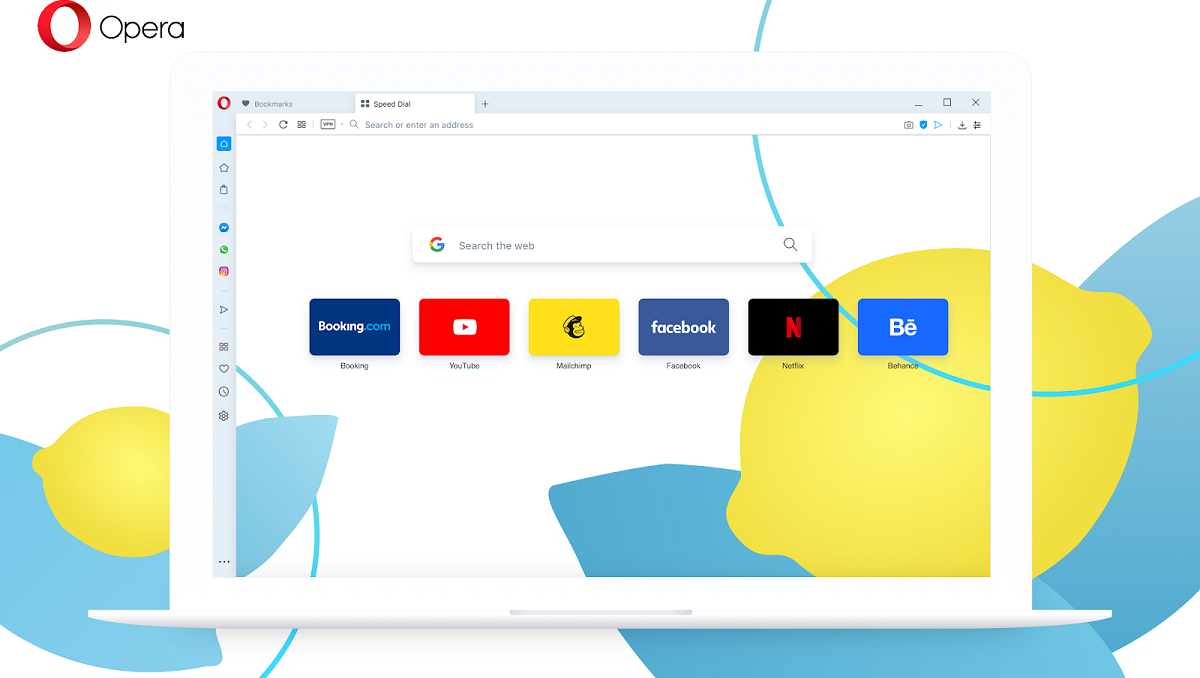
Hace ya varios días fue dada a conocer la nueva version del popular navegador web Opera 70 en la cual esta nueva version actualizo su base a Chromium 84.0.4147.89 y además llega con una serie de cambios bastante interesantes, tales como una función de búsqueda de pestañas mejorada, mejoras en la administración de pestañas y otras cosas mas.
Para quienes desconocen de Opera, deben saber que este es un navegador web creado por la empresa noruega Opera Software y cuenta con versiones para computadoras de escritorio, teléfonos móviles y tabletas.
Entre los sistemas operativos compatibles con Opera de escritorio son Microsoft Windows, Mac OS X y GNU/Linux entre otros. De los sistemas operativos móviles soportados son Maemo, BlackBerry, Symbian, Windows Mobile, Windows Phone, Android e iOS; así como la plataforma Java ME.
Principales novedades de Opera 70
Esta nueva version del navegador se centra principalmente en introducir mejoras a las características que ya están integradas en el navegador y de ellas tal vez la más destacada es probablemente la funcionalidad mejorada de búsqueda de pestañas. Para acceder a la función Buscar en pestañas, simplemente se tiene que usar el atajo de teclado Ctrl + espacio.
Opera admitió la búsqueda de pestañas antes, pero la función ejecutó búsquedas en los títulos de las páginas y las URL solo cuando se ejecutaba la función. Ahora, con Opera 70, el contenido de la página también se incluye en la búsqueda siempre que el sitio esté cargado en la pestaña.
Otro cambio importante de esta nueva version son las mejoras en el historial y el panel de marcadores, con lo cual ahora los paneles de historial y marcadores en la barra lateral de Opera tienen un campo de búsqueda más amplio, lo que facilita la búsqueda de elementos de historial y marcadores específicos.
También se menciona en el anuncio que se ha aumentado el ancho del panel de marcadores y el historial para mostrar mejor los elementos enumerados en estos paneles, y que los usuarios pueden elegir nuevos iconos de espacio de trabajo.
La compañía lanzó la función Workspace en Opera 67 a principios de este año. La función mejora la administración de pestañas en el navegador al permitir a los usuarios agrupar pestañas en espacios de trabajo para que solo se muestren las pestañas del espacio de trabajo activo en la barra de pestañas del navegador.
Finalmente si estás interesado en conocer mas al respecto, puedes consultar los detalles en el siguiente enlace.
¿Cómo instalar Opera 70 en Ubuntu y derivados?
Para los usuarios existentes de Opera, pueden actualizar de manera automática haciendo uso de la función incorporada en el navegador, esto lo hacemos desde la barra de direcciones tecleando “opera: //”.
Si aún no tienes el navegador instalado en tu sistema y quieres tenerlo, primero debemos abrir una terminal y ejecutar los siguientes comandos:
sudo sh -c echo "deb https://deb.opera.com/opera-stable/ stable non-free" | tee -a /etc/apt/sources.list.d/opera-stable.list wget -O - http://deb.opera.com/archive.key | sudo apt-key add –
Actualizamos los repositorios:
sudo apt-get update
Y finalizamos con la instalación:
sudo apt-get install opera-stable
Para quienes no desean añadir repositorios, pueden optar por el método de instalar por paquete deb. Para tener el nuevo Opera es descargando directamente desde el sitio web y obteniendo el paquete .deb para su instalación.
Hecha la descarga del paquete .deb pueden realizar la instalación de este con la ayuda del gestor de paquetes de preferencia o también pueden hacerlo desde la terminal (deben posicionarse en el directorio donde está el paquete deb descargado).
Y en la terminal solo deben teclear:
sudo dpkg -i opera-stable*.deb
Finalmente en caso de tener problemas con las dependencias estas las solucionan con:
sudo apt -f install
Y listo con ello ya tendrán instalada esta nueva versión de Opera.
O finalmente también pueden realizar la instalación de Opera 70con ayuda de los paquetes de Snap, para ello solo deben de contar con el soporte para poder instalar este tipo de paquetes en su sistema.
Para realizar la instalación, solo deben de abrir una terminal y teclear en ella el siguiente comando:
sudo snap install opera
.png)
